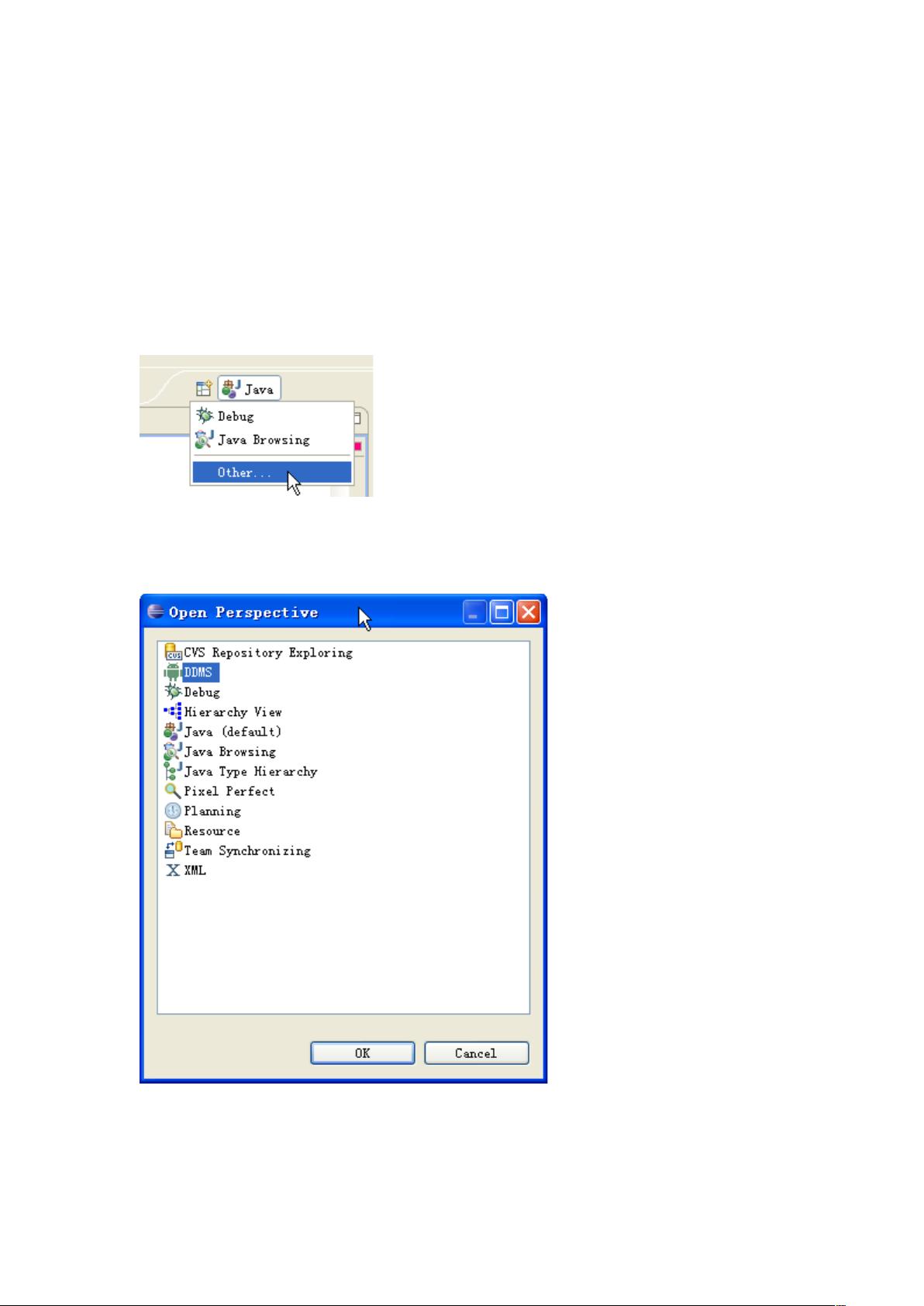Android ADB环境配置与SQLite数据库管理教程
需积分: 0 83 浏览量
更新于2024-09-12
1
收藏 111KB DOCX 举报
本文档主要介绍了如何在Android开发环境中配置和使用ADB(Android Debug Bridge)来管理和操作SQLite数据库。ADB是Android开发的重要工具,它提供了一种便捷的方式来与设备或模拟器交互,包括代码更新、命令行操作和文件系统访问。
一、ADB基础介绍
ADB是Android系统的一部分,它允许开发者在设备或模拟器上执行调试任务。通过它,我们可以查看设备上的SQLite数据库,因为Android的文件结构基于Linux,所以使用shell命令是关键。在ADB的shell模式下,开发者可以执行诸如`ls`和`cd`这样的基本命令,用来浏览和定位到`data/data/项目包名/databases`目录,这是SQLite数据库通常存放的位置。
二、DDMS导出SQLite数据库
1. 首先,确保Android项目处于调试模式,然后在Eclipse插件DDMS中,找到并打开FileExplorer窗口,定位到设备或模拟器的数据目录,找到对应应用程序的数据库文件。
2. 导出数据库文件通常涉及复制或将文件另存为本地文件,以便后续在SQLite管理工具中进行查看和编辑。
三、使用ADB访问SQLite数据库
1. 在命令行中,通过`adb.exe shell`进入ADB的shell模式,确保是在Android SDK目录下运行。
2. 使用`ls`和`cd`命令定位到数据库文件所在的目录,然后输入`sqlite3 数据库名`来启动SQLite管理工具。
3. 对于频繁使用的情况,建议将ADB的`sqlite3.exe`路径添加到系统环境变量`Path`中,以便直接运行而不必每次都输入完整路径。
四、SQLite管理工具的使用
文档提到的管理工具如SQLite Administrator、sqliteman或Firefox插件SqliteManager,这些工具提供了图形化的界面,使得对SQLite数据库的操作更为直观,支持创建、查询、修改和删除数据。
总结,本教程详细讲解了在Android开发中配置ADB环境以访问和管理SQLite数据库的方法,无论是使用DDMS还是直接通过shell命令,都为开发者提供了一套完整的解决方案。通过熟悉ADB和相关的管理工具,开发者可以更好地维护和处理Android应用中的数据存储。
2021-01-04 上传
2019-01-08 上传
2014-02-27 上传
2022-08-08 上传
2021-11-12 上传
2013-09-21 上传
点击了解资源详情
communal
- 粉丝: 14
- 资源: 103
最新资源
- Angular程序高效加载与展示海量Excel数据技巧
- Argos客户端开发流程及Vue配置指南
- 基于源码的PHP Webshell审查工具介绍
- Mina任务部署Rpush教程与实践指南
- 密歇根大学主题新标签页壁纸与多功能扩展
- Golang编程入门:基础代码学习教程
- Aplysia吸引子分析MATLAB代码套件解读
- 程序性竞争问题解决实践指南
- lyra: Rust语言实现的特征提取POC功能
- Chrome扩展:NBA全明星新标签壁纸
- 探索通用Lisp用户空间文件系统clufs_0.7
- dheap: Haxe实现的高效D-ary堆算法
- 利用BladeRF实现简易VNA频率响应分析工具
- 深度解析Amazon SQS在C#中的应用实践
- 正义联盟计划管理系统:udemy-heroes-demo-09
- JavaScript语法jsonpointer替代实现介绍